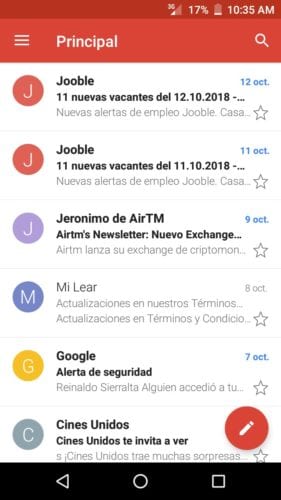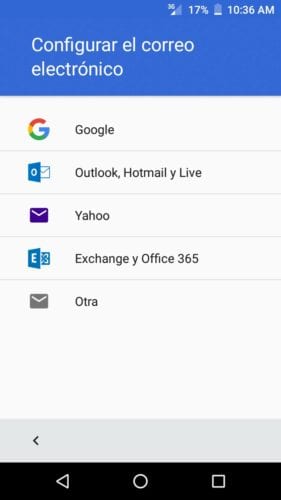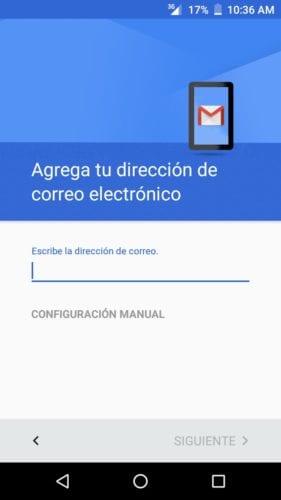Google heeft een redelijk populair repertoire aan applicaties in de Play Store, de Android store. Hierin vindt u Maps, de kaarten- en navigatie-app; Gboard, het toetsenbord voor Android; en anderen, zoals Gmail, wat waarschijnlijk de meest gebruikte applicatie op Android is om e-mailaccounts te beheren.
Bij deze gelegenheid we laten u zien hoe u een of meer accounts in deze applicatie kunt toevoegen, wat mogelijk is, voor het geval u het niet wist. De procedure is eenvoudig, het kost dus niets en kan binnen een paar minuten worden uitgevoerd. Laten we door gaan!
Met Gmail voor Android kunnen we verschillende e-mailaccounts toevoegen en deze op een eenvoudige en zeer georganiseerde manier beheren. Met deze app, we kunnen niet alleen Gmail-accounts gebruiken, maar ook andere providers, zoals Hotmail, Yahoo! en anderen.
Meerdere accounts toevoegen aan Gmail voor Android
- Het eerste wat we moeten doen is ga naar de app en open deze De eerste interface die wordt weergegeven, is de belangrijkste; de meest recent ontvangen e-mails bevinden zich daar.
- Dan in de linkerbovenhoek, in de drie horizontale balken, is de app-menu, dat is degene die we zullen openen. Hierin vindt u alle mappen en labels, evenals de instellingen en andere opties.
- Vervolgens geven we het in het bovenste vak van het menu een tikje om de optie weer te geven Account toevoegen.
- Duidelijk in Account toevoegen is waar we je zullen geven om een nieuw e-mailadres toe te voegen in Gmail.
- Zoals we kunnen zien in een van de bovenste afbeeldingen, wordt een ander venster weergegeven met de titel E-mail instellen Daar staan verschillende mailproviders vermeld. We zullen degene selecteren die overeenkomt met het account dat we zullen toevoegen.
- Ten slotte hoeven we alleen de registratie van de gegevens van het nieuwe toe te voegen account te voltooien en voila, we kunnen het afhandelen in combinatie met het account dat er al was. Het is de moeite waard om dat nogmaals te benadrukken we kunnen meerdere accounts toevoegen.
Ook leggen we uit hoe je vertrouwelijke e-mails kunt versturen in Gmail, hoe je de notificatie van een e-mail kunt uitstellen en adviseren we je hoe je je Gmail-account kunt beveiligen.